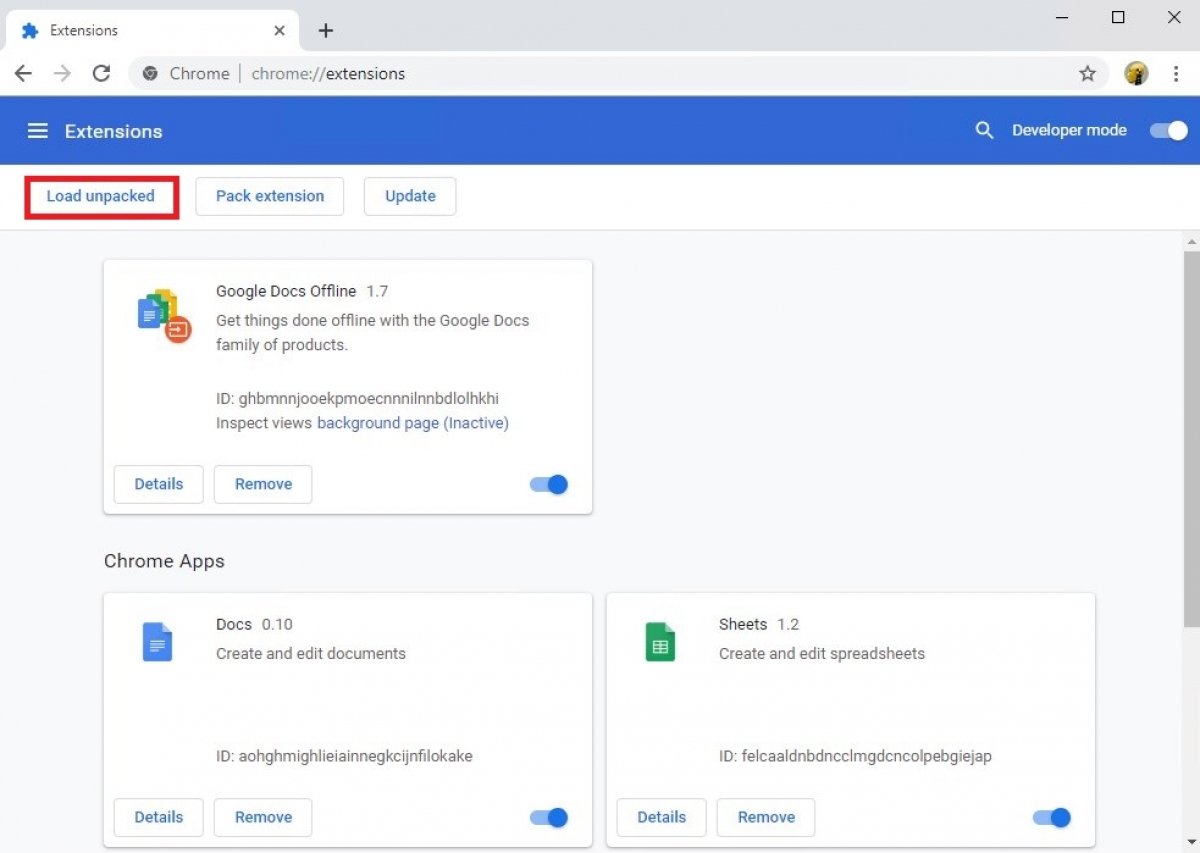Um Google Chrome-Erweiterungen zu installieren, die Sie von unserem Web auf Ihren Windows-Computer heruntergeladen haben, führen Sie einfach diese Schritte aus:
Öffnen Sie den Browser, geben Sie chrome://extensions/ in die Adressleiste ein und drücken Sie die Eingabetaste auf Ihrer Tastatur.
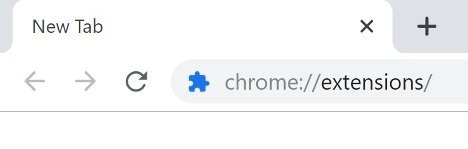 Zugriff auf den Erweiterungsabschnitt über die Adressleiste von Chrome
Zugriff auf den Erweiterungsabschnitt über die Adressleiste von Chrome
Aktivieren Sie im neuen Fenster die Option Entwicklermodus in der oberen rechten Ecke, indem Sie den Kippschalter mit einem Mausklick verschieben.
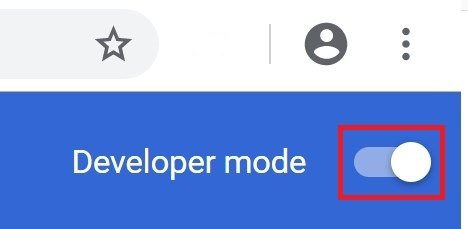 Aktivieren des Entwicklermodus in Chrome
Aktivieren des Entwicklermodus in Chrome
Suchen Sie nun die ZIP-Datei mit der Erweiterung, die Sie installieren möchten und die Sie zuvor heruntergeladen haben. Entpacken Sie die Datei.
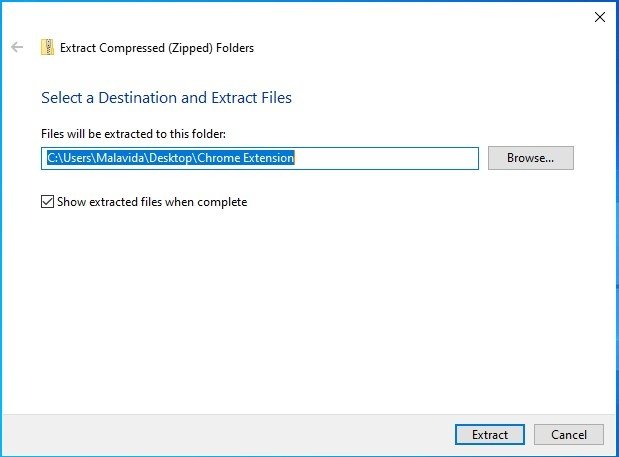 Entpacken des Inhalts einer Chrome-Erweiterung
Entpacken des Inhalts einer Chrome-Erweiterung
Gehen Sie in Google Chrome zurück zur URL chrome://extensions/URL und klicken Sie auf die Schaltfläche Geladene entpackt, die oben in der Liste zu sehen ist.
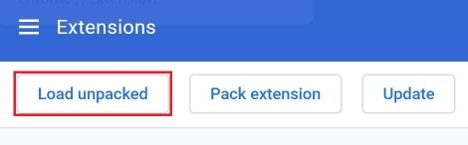 Schaltfläche zum Laden von Erweiterungen in Chrome
Schaltfläche zum Laden von Erweiterungen in Chrome
Suchen Sie nach der entpackten ZIP-Datei auf Ihrer Festplatte, wählen Sie sie aus und drücken Sie Ordner auswählen in der rechten unteren Ecke.
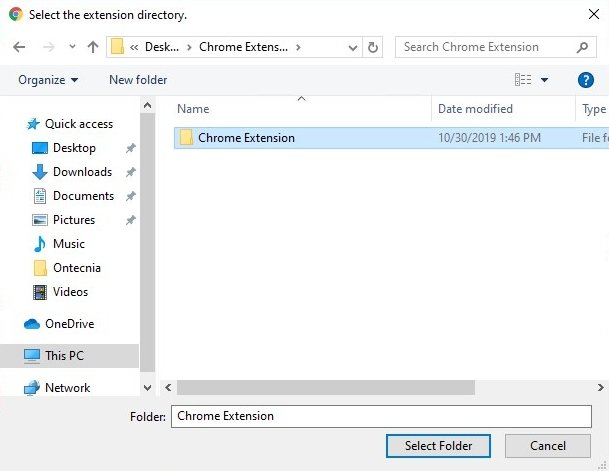 Laden des Inhalts aus dem entpackten ZIP einer Chrome-Erweiterung
Laden des Inhalts aus dem entpackten ZIP einer Chrome-Erweiterung
Der Installationsprozess von Chrome-Erweiterungen unter Windows hat sich im Laufe der Jahre stark verändert. Obwohl sie zunächst leicht installiert werden konnten, auch wenn sie nicht aus dem Chrome Store heruntergeladen wurden, hat Google den Prozess mit der Absicht, die Benutzer vor Malware und anderem bösartigen Code zu schützen, verkompliziert und erlaubt es uns nur offiziell, Erweiterungen zu verwenden, die im Chrome Web Store veröffentlicht wurden.
Wie Sie gerade gesehen haben, gibt es jedoch immer noch einen geheimen Weg, Erweiterungen manuell auf Chrome für Windows zu installieren, vor allem an Extension-Entwickler, die ihre Kreationen testen müssen, bevor sie sie für den Rest der Benutzergemeinschaft veröffentlichen. Die bisherige Methode ist automatisch der beste Weg, um diese Einschränkung zu vermeiden, die Alternative, um Erweiterungen problemlos installieren zu können und die Einschränkungen von Google zu umgehen.